不少朋友都喜欢使用Premiere软件,那么大家清楚Premiere如何进行视频去色处理的简单操作吗?若还不了解,就来学习学习Premiere进行视频去色处理教程吧!
Premiere进行视频去色处理的具体操作使用
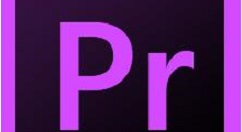
打开Premiere Pro CC软件,进入主界面,在左下角的项目面板中导入视频素材,导入成功,将视频直接拖拽到时间轴上,
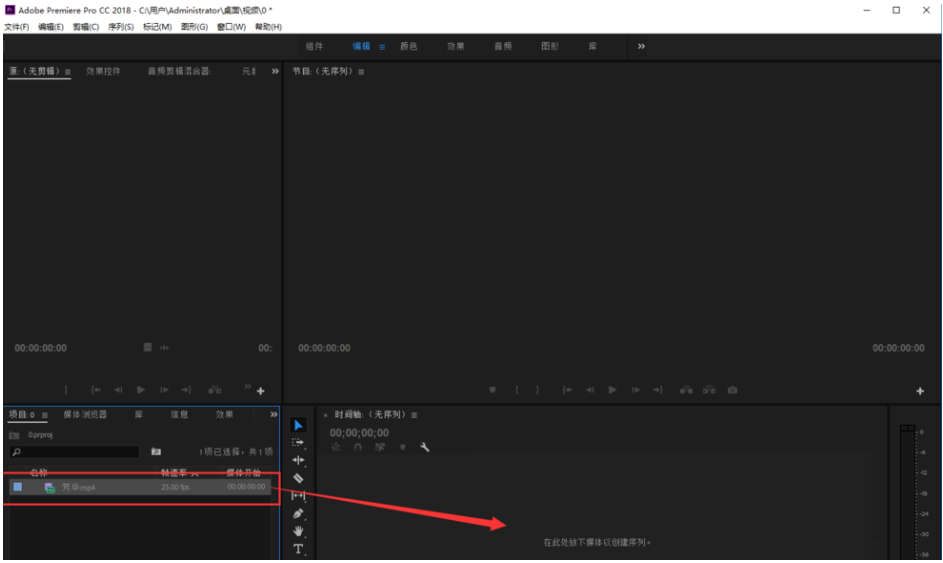
软件会根据视频尺寸自动创建一个新的序列,拉动时间轴上的蓝色竖条,可以选则从哪个时间点开始播放视频,
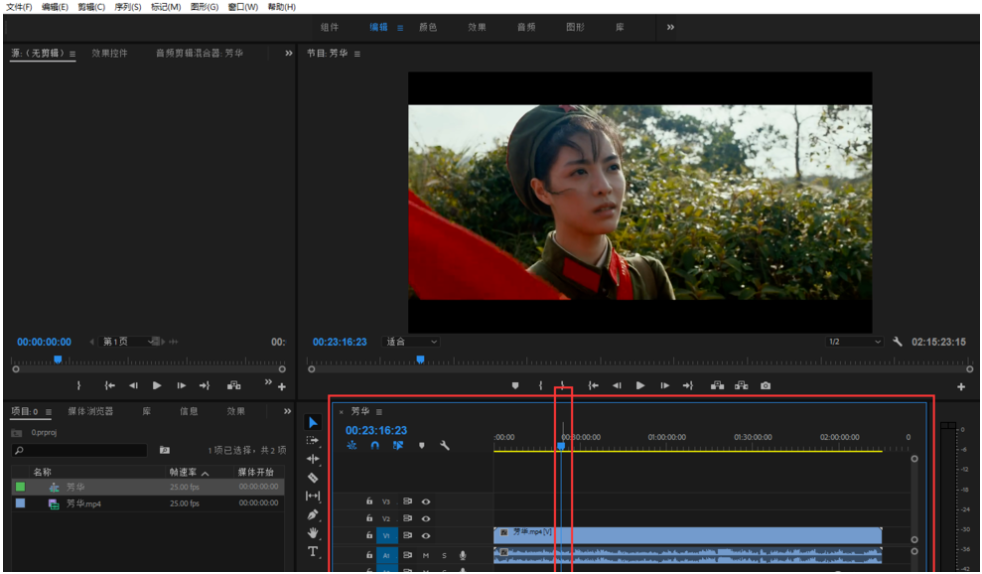
点击上方的【颜色】选项,将PR界面调整为颜色界面,
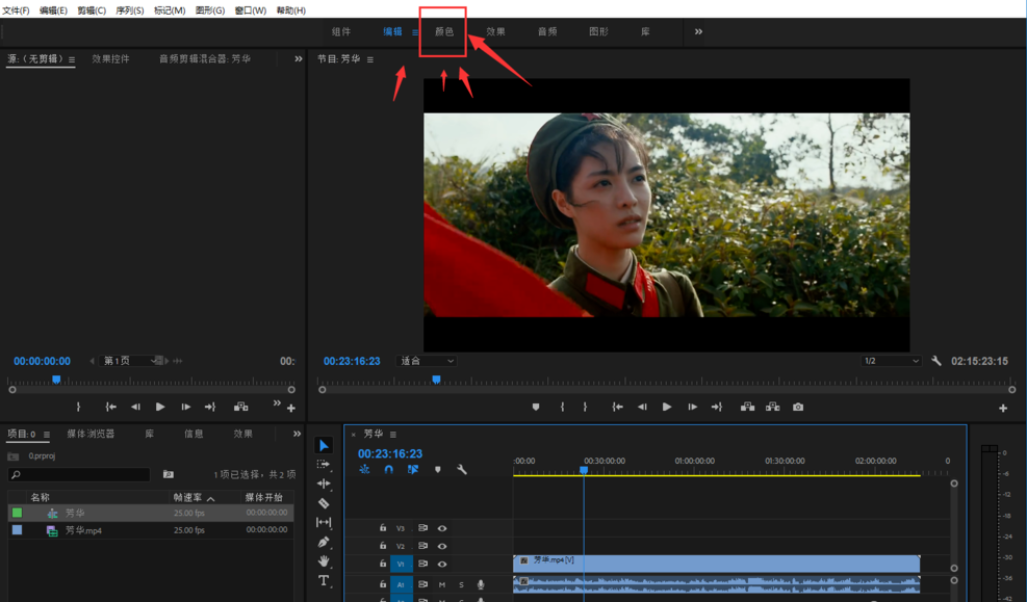
如图,PR界面发生了变化,右侧多了一个【颜色】模块,

展开【基本矫正】一栏,列表中有很多效果选项,【饱和度】默认值是100,将其调整为0,视频画面直接变成了黑白色,
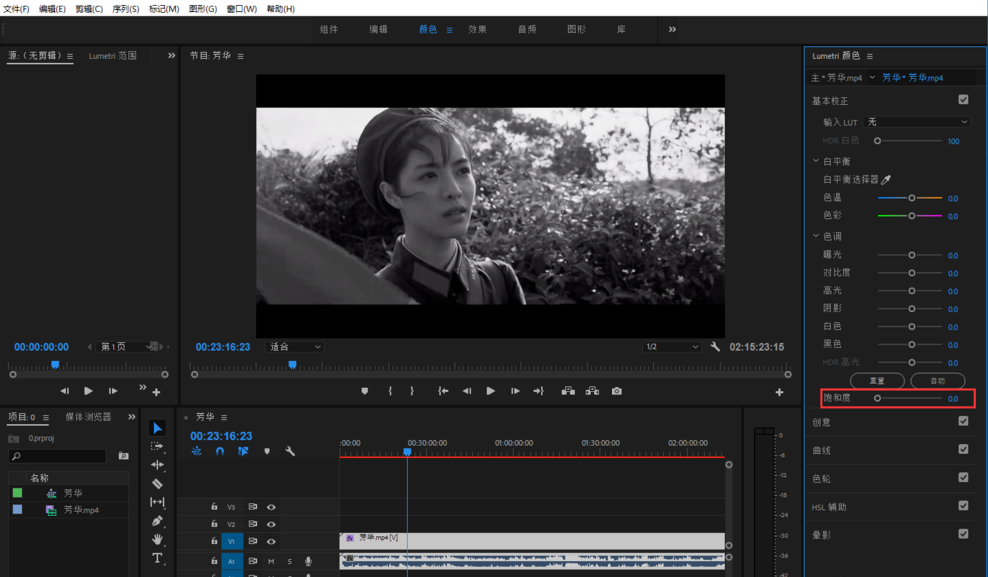
然后点击【色调】效果,调整曝光、对比度、高光、阴影、白色、黑色,来调整视频画面的的黑白灰关系,调好之后,即可导出保存视频了。
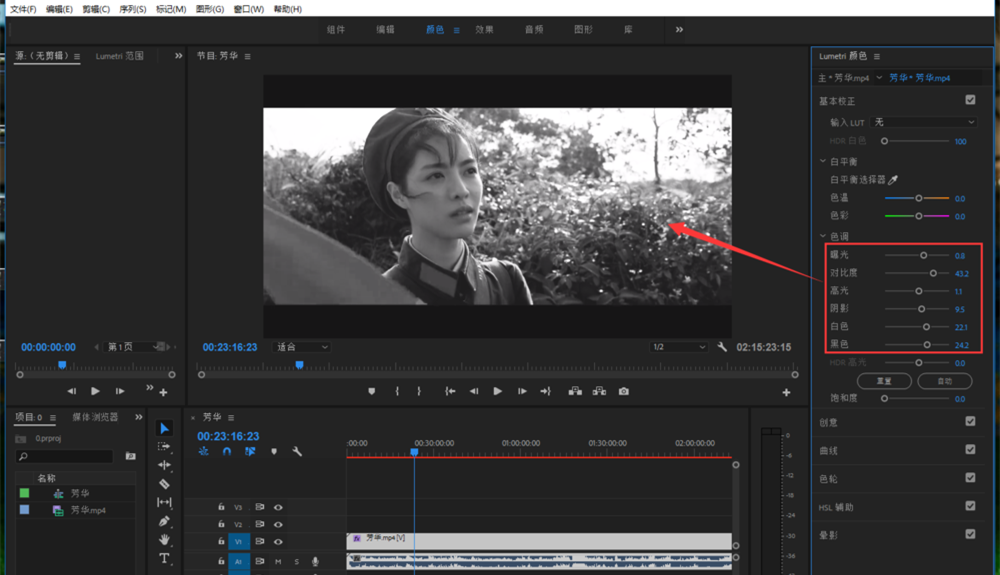
上文为你们讲解的Premiere进行视频去色处理的具体操作方法,你们是不是都学会了呀!







